Asus EEE PC 2G SURF(700X): Начало работы
Начало работы: Asus EEE PC 2G SURF(700X)
Система питания
Использование сенсорной панели
Использование клавиатуры
Начало работы
3
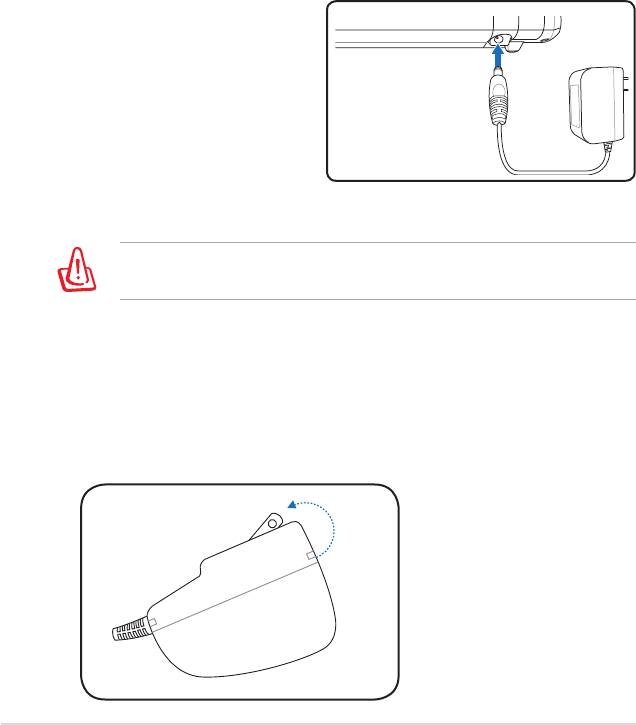
Система питания
Использование питания переменного тока
Система питания Eee PC содержит 2 части: адаптер и стсему батареи.
Адаптер конвертирует AC-питание из розетки в DC-питание,
необходимое для Eee PC. Eee PC поставляется с универсальным
адаптером AC-DC для подключения к сети 100V-120V, а также
220V-240V без переключателей и конвертеров питания. В
различных странах может понадобиться адаптер для подключения
стандартного американского сетевого шнура к разъему другого
стандарта. Большинство отелей предоставляют универсальные
ро зетки д ля п од держ ки
различных сетевых шнуров и
напряжений. Перед поездкой
лучше проконсультироваться с
бывалыми путешественниками
н а пр е д м е т р а з л и ч н ы х
напряжений.
Адаптер питания может сильно нагреваться при работе. Не
накрывайте его и держите на безопасном расстоянии от тела.
Установка вилочного адаптера
Следуйте инструкциям ниже для установки вильчатого адаптера
при необходимости.
1. Слегка отклоните зубец на угол кромки.
3-2
Глава 3: Начало работы
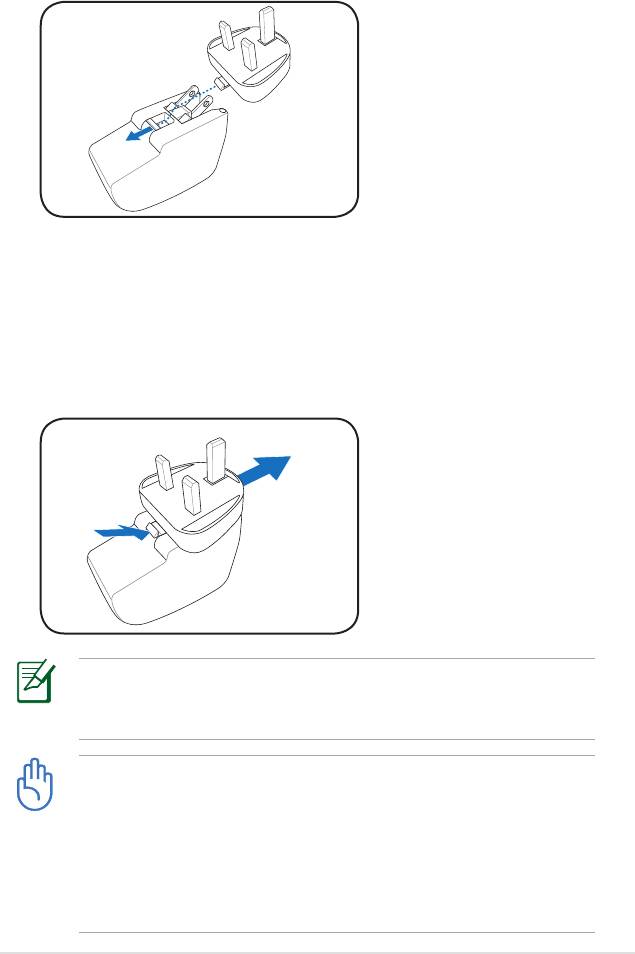
2. Выровняйте вилку и установите ее на место.
Удаление вилочного адаптера
Следуйте инструкциям ниже для удаления вильчатого адаптера
при необходимости.
• Нажмите на фиксирующую петлю и снимите вилку.
Данный Eee PC может поставляться с двух- или трехжильным
адаптером в зависимости от территории и для соответствия
розетке.
Возможны повреждения при использовании отличного
адаптера для питания Eee PC или адаптера Eee PC для прочих
устройств. При запахе дыма, искрах или крайнем нагреве
адаптера AC-DC устройство подлежит обслуживанию.
Обратитесь за помощью при подозрении на неправильную
работу адаптера AC-DC. Можно повредить как батарею, так и
Eee PC при неправильно работающем адаптере.
ASUS Eee PC
3-3
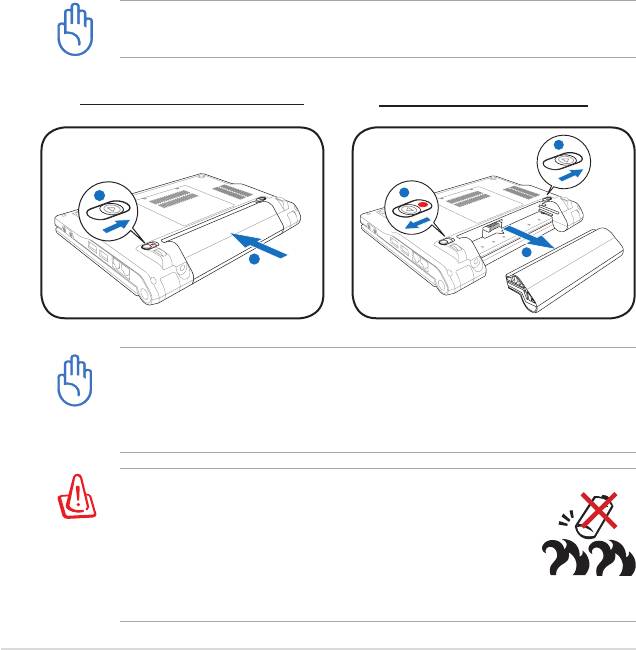
Использование питания батареи
Eee PC предназначен для работы от съемной батареи. Батарея
состоит из набора отсеков, объединенных вместе. Полностью
заряженная батарея обеспечивает несколько часов работы.
Дополнительные батареи являются опциональными, и их можно
купить отдельно через продавца Eee PC. Не забывайте полностью
зарядить батарею перед первым использованием и после
истощения для продления срока ее службы.
Установка и удаление батареи
Ваш Eee PC может не иметь установленной батареи. В этом случае
нужно использовать следующие процедуры для установки
батареи.
Ни извлекайте батарею при включенном Eee PC, поскольку это
может привести к потере рабочих данных.
Для установки батареи:
Для удаления батареи:
Используйте только батареи и адаптеры, поставленные с
данным Eee PC, или утвержденные производителем или
продавцом для использования с данной моделью, поскольку
иначе можно повредить Eee PC.
По соображениям безопасности НЕ бросайте
батарею в огонь, не закорачивайте контакты и
не разбирайте ее. При аномальной работе или
повреждении батареи, вызванных воздействием,
ВЫКЛЮЧИТЕ Eee PC и обратитесь в авторизованный
сервисный центр.
3-4
Глава 3: Начало работы
1
2
1
1
3
2
1
2
1
2
1
3
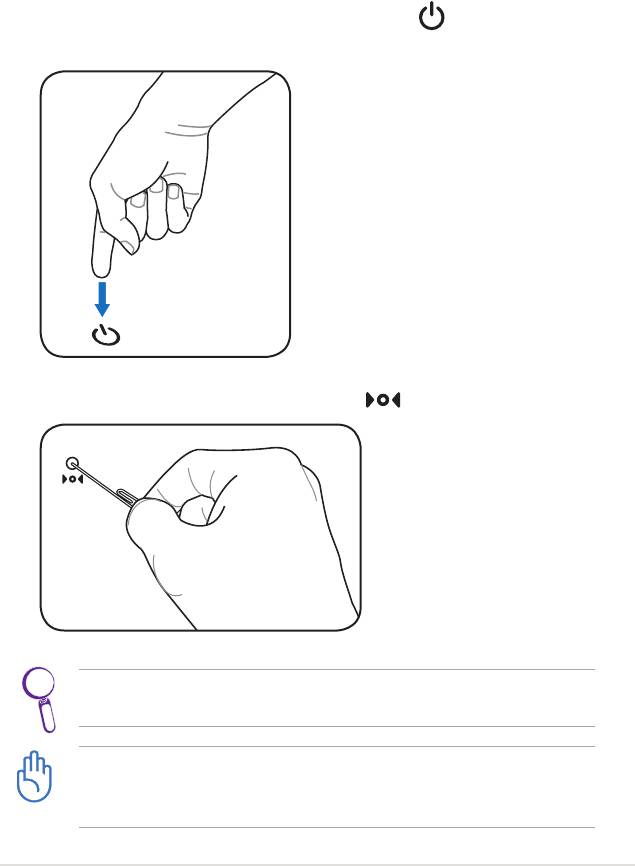
Экстренное отключение и сброс
Если ваша операционная система не может нормально отключиться
или перегрузиться, есть несколько способов отключения и сброса
Eee PC:
Отключение: Удерживайте кнопку питания, пока система не
отключится.
Сброс: Нажмите кнопку сброса .
Используйте штифт или выпрямленную скрепку, чтобы нажать
на выключатель питания.
НЕ используйте экстренное отключение/сброс в процессе
записи или чтения данных; в противном случае они могут быть
потеряны или повреждены.
ASUS Eee PC
3-5
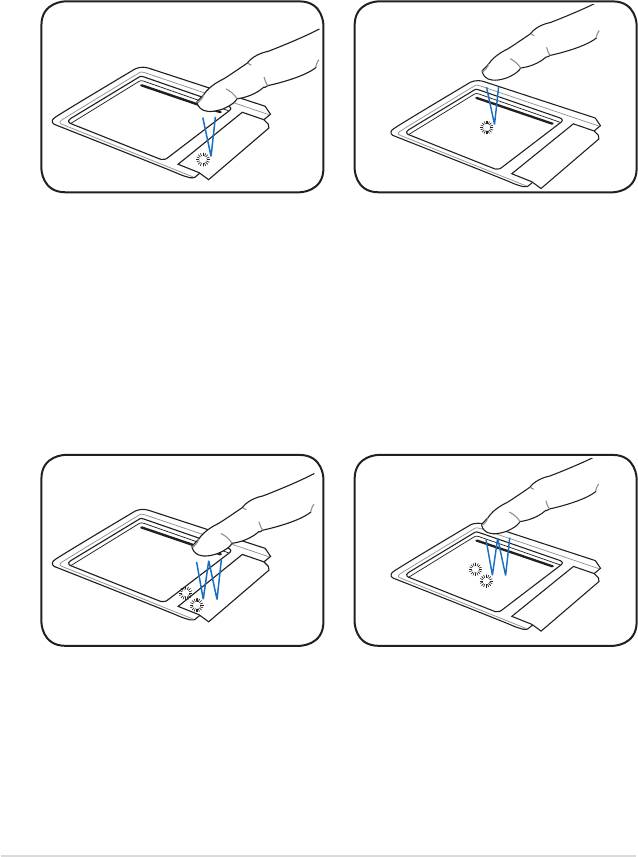
Использование сенсорной панели
Щелчок/Нажатие - Наведя курсор на объект нажмите левую
кнопку или слегка коснитесь пальцем сенсорной панели, не убирая
палец до выбора элемента. Выбранный элемент изменит цвет.
Результаты показаны на следующих двух рисунках.
Двойной щелчок/Двойное нажатие - Это общий способ запуска
программы непосредственно с выбранного ярлыка. Наведите
курсор на нужный ярлык, дважды нажмите левую кнопку или
дважды на сенсорную панель, после чего система запустит
соответствующую программу. Если интервал между нажатиями
будет слишком длинным, операция выполнена не будет. Результаты
показаны на следующих двух рисунках.
3-6
Глава 3: Начало работы
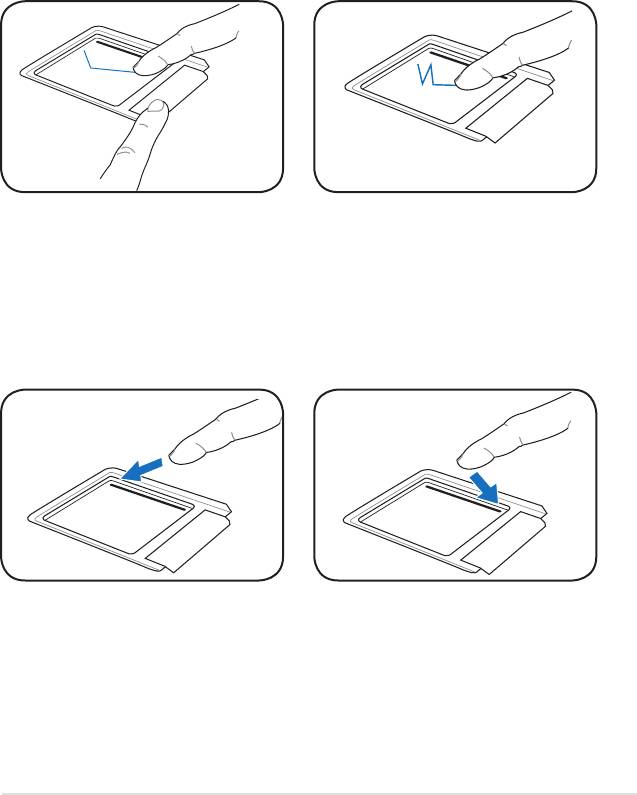
Перетаскивание - Перетаскивание означает захват элемента и
его помещение в любое место на экране. Можно навести курсор
на нужный элемент и, нажав на левую кнопку, переместить его в
нужное место, после чего отпустить кнлопку. Или можно просто
дважды нажать на элемент и удерживать его при перетягивании
пальцем. Результаты показаны на следующих рисунках.
Прокрутка - Перемещайте палец вверх или вниз по сенсорной
панели для прокрутки окна. Если окно включает несколько
подокон, переместите курсор в нужное перед прокруткой.
ASUS Eee PC
3-7
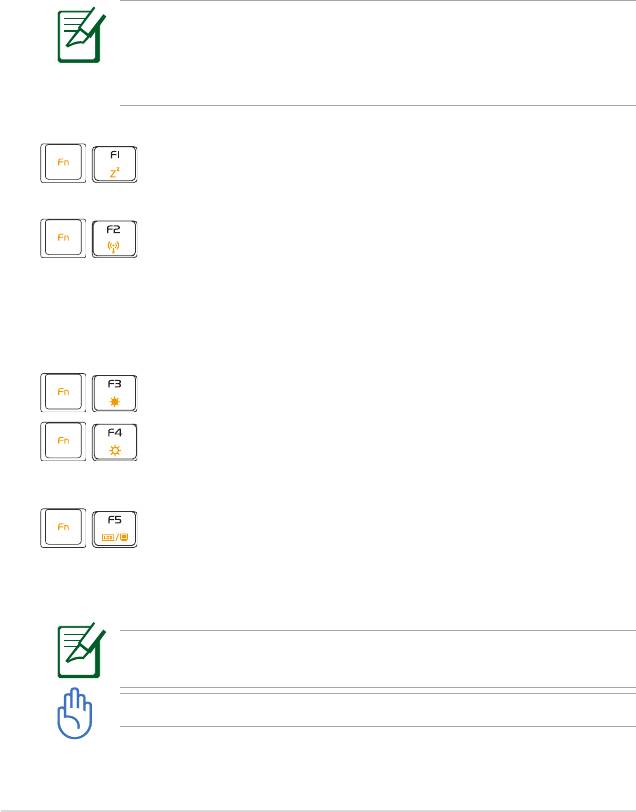
Использование клавиатуры
Специальные функциональные клавиши
Далее описываются цветные «горячие» клавиши клавиатуры Eee
PC. Их команды доступны только при предварительном нажатии
и удерживании функциональной клавиши с нажатием клавиши
соответствующей команды. После активации на панели задач
появляются некоторые функциональные значки.
Размещение горячих клавиш на функциональных может
варьироваться в зависимости от модели, но функции должны
оставаться такими же. Руководствуйтесь значками там, где
места горячих клавиш не соответствуют руководству.
Значок zzZ (F1): Переводит Eee PC в режим
остановки (Сохранить в RAM).
Радиобашня (F2): Только беспроводные модели:
Переключатели Внутренняя беспроводная LAN ВКЛ
или ВЫКЛ с экранным дисплеем. При включении
соответствующий беспроводной индикатор будет
гореть.
Значок заката (F3): Уменьшение яркости экрана.
Значок восхода (F4): Увеличение яркости
экрана.
Значки LCD/Монитор (F5): Переключение между
LCD Eee PC и внешним монитором в данной серии:
Eee PC LCD -> Внешний монитор -> Оба.
Режим двойного дисплея не работает при 256 цветах и
поддерживает только разрешение 800 x 480 пикселей.
Подключайте внешний монитор перед запуском Eee PC.
3-8
Глава 3: Начало работы
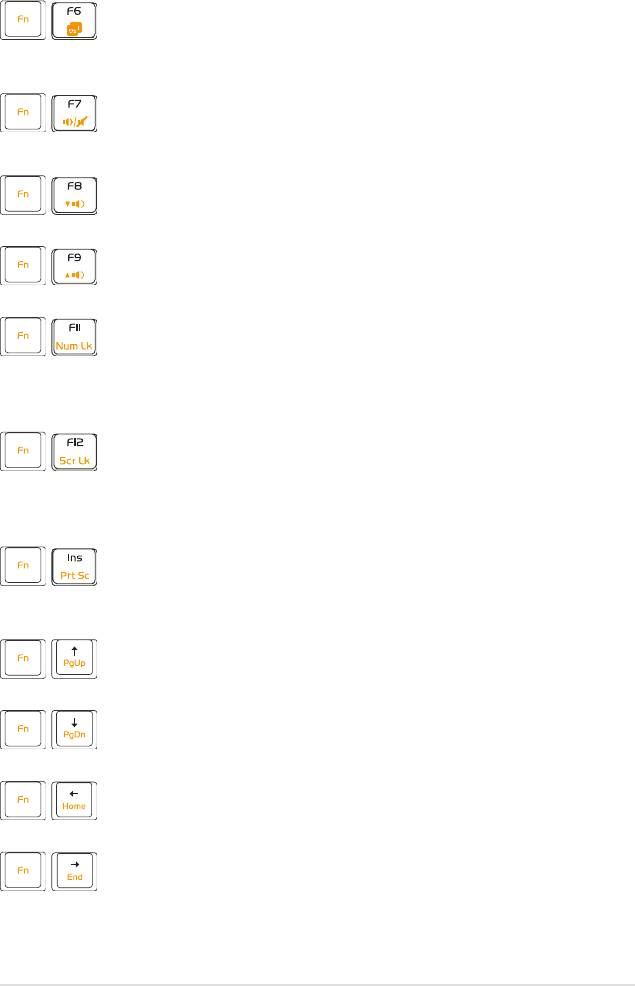
Значок менеджера задач (F6): Инициализирует
менеджер задач для просмотра процесса
приложения или завершает приложения.
Значок перечеркнутого динамика (F7):
Отключает динамик.
Значок снижения динамика (F8): Уменьшает
громкость динамика.
Значок увеличения динамика (F9): Увеличивает
громкость динамика.
Num Lk (F11): Переключает цифровую клавиатуру
(цифровая блокировка) между режимами ВКЛ и
ЫКЛ. Позволяет использовать более широкую
позицию клавиатуры для ввода чисел.
Scr Lk (F12): Переключает “Scroll Lock”между
режимами ВКЛ и ВЫКЛ. Позволяет использовать
более широкую позицию клавиатуры для
навигации.
Prt Sc (Ins): Переключает клавишу “Print Screen”в
режим захвата изображения, сохранения или
печати содержимого всего рабочего стола.
Pg Up (↑): Нажмите, чтобы пролистать вверх
документы или веб-браузер.
Pg Dn (
↓
): Нажмите, чтобы пролистать вниз
документы или веб-браузер.
Home (
←
): Нажмите для перемещения курсора в
начало строки.
End (
→
): Нажмите для перемещения курсора в
конец строки.
ASUS Eee PC
3-9
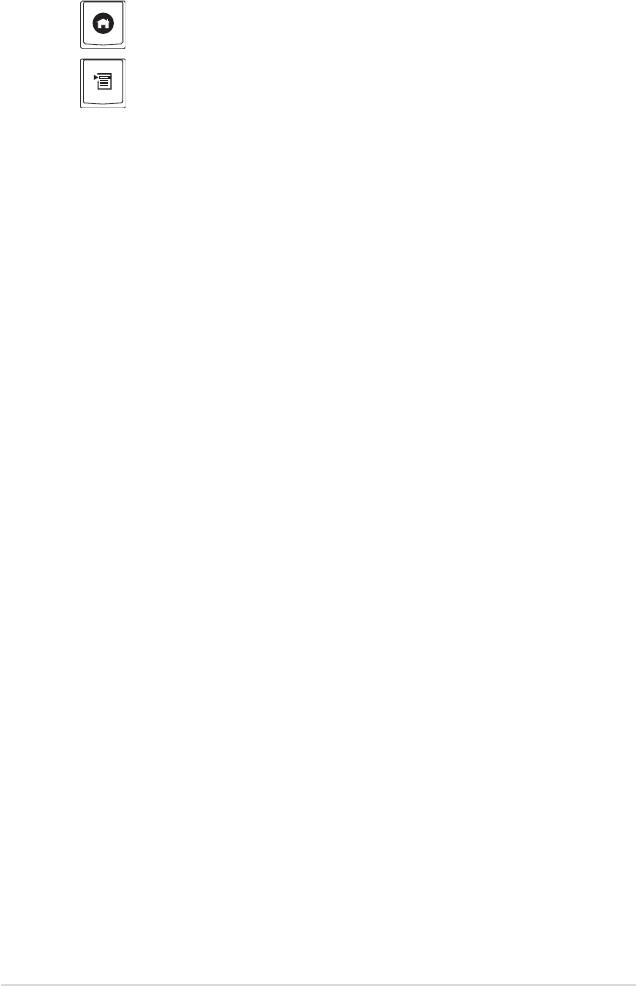
Значок дома: Возврат в главное меню.
Меню со значком курсора: Активирует меню
свойств, также эквивалентна правому щелчку
сенсорной панели или мыши по объекту.
3-10
Глава 3: Начало работы






